
- Untuk memajukan mesej teks pada iPhone, Buka Mesej, ketik dan tahan teks, pilih Lagi, ketik Majukan, pilih kenalan, tekan Hantar untuk berkongsi mesej.
-
Mengirim semula mesej teks pada Mac: Dalam Messages, klik kanan mesej, pilih Forward, masukkan nama penerima, tekan kekunci Return untuk memajukan teks pada Mac.
-
Pada Apple Watch: Dalam apl Mesej, ketik dan tahan mesej, pilih Kongsi, pilih Mesej, pilih kenalan dan ketik Hantar untuk memajukan mesej pada Apple Watch.
- Anda boleh memajukan mesej teks daripada iPhone ke peranti Apple yang lain. Dalam Tetapan iPhone, pergi ke Mesej, pilih Pemajuan Mesej Teks, togol pada peranti untuk menerima mesej daripada iPhone anda.
Mahu berkongsi meme lucu atau mengekalkan seseorang dalam gelung pada Mesej? Nasib baik, Apple membenarkan anda memajukan mesej teks tanpa diketahui oleh pengirim dan penerima. Di sini, saya akan menunjukkan kepada anda cara memajukan mesej teks pada iPhone, iPad, Mac dan Apple Watch.
- Cara memajukan mesej teks pada iPhone dan iPad
- Bagaimana untuk memajukan mesej teks daripada Mac kepada orang lain
- Cara memajukan mesej teks pada Apple Watch
- Majukan mesej teks secara automatik dari iPhone ke peranti Apple anda yang lain
Cara memajukan mesej teks pada iPhone dan iPad
- Buka apl Mesej → Pilih kenalan yang mesejnya ingin anda kirimkan semula.
- Ketik dan tahan gelembung teks → Pilih Lagi.

- Pilih ikon Maju di bahagian bawah.

- Pilih kenalan yang anda mahu kirim semula mesej.
- Tekan butang Hantar di sebelah mesej.

Bagaimana untuk memajukan mesej teks daripada Mac kepada orang lain
Memandangkan apl Messages tersedia pada Mac, anda boleh memajukan mesej daripada Mac anda. Begini cara melakukannya:
- Buka Mesej daripada Spotlight, Launchpad atau folder Aplikasi.
- Pilih kenalan dari mana anda ingin menghantar mesej.

-
Klik kanan mesej → Pilih Maju.

- Masukkan nama dan pilih kenalan yang anda ingin kirimkan semula mesej itu.

- Klik kotak teks → Tekan kekunci Return pada papan kekunci anda.

Cara memajukan mesej teks pada Apple Watch
- Buka apl Mesej pada Apple Watch anda.
- Pilih perbualan → Ketik dan tahan mesej yang ingin anda kemukakan.
- Pilih Kongsi.

- Pilih Mesej → Pilih kenalan yang anda ingin hantar mesej.
Ketik kenalan yang dicadangkan jika orang itu adalah orang yang sama. - Ketik Hantar untuk memajukan mesej.

Majukan mesej teks secara automatik dari iPhone ke peranti Apple anda yang lain
Terdapat keadaan di mana anda tidak mempunyai iPhone anda tetapi ingin mengakses mesej yang anda terima. Dalam kes itu, anda boleh memajukan mesej teks daripada iPhone anda ke peranti anda sendiri yang disambungkan ke Apple ID anda:
- Navigasi ke Tetapan → Mesej pada iPhone anda.
- Pilih Pemajuan Mesej Teks atau Pemajuan SMS.
- Togol pada peranti yang anda mahu menerima mesej daripada iPhone anda.
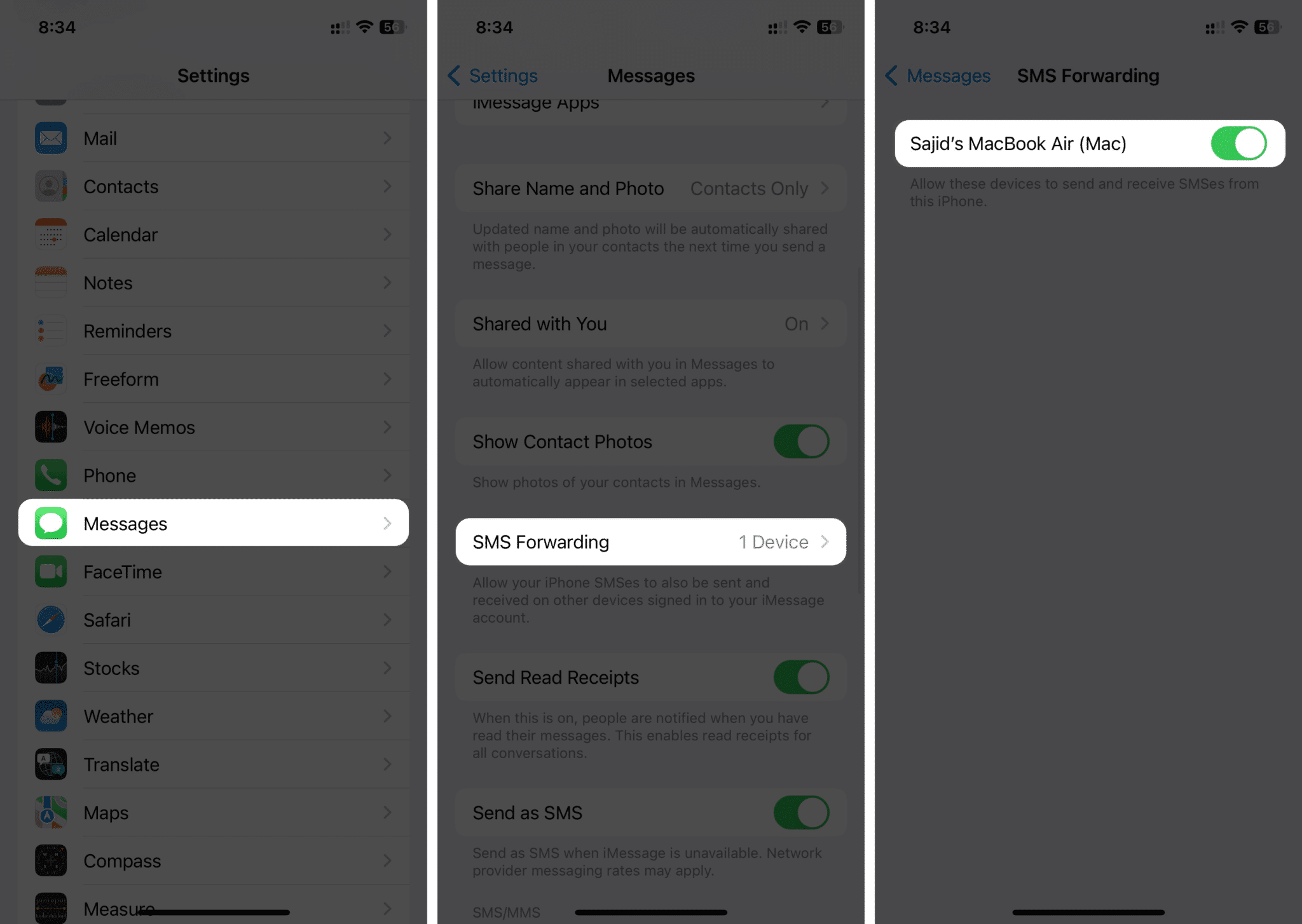
Ambil perhatian bahawa peranti yang dipilih mesti mempunyai pengesahan dua faktor didayakan. Jika tidak, anda akan menerima kod pengesahan pada peranti itu. Hanya taip kod pada iPhone anda.
Sekarang, apabila iPhone anda dihidupkan dan disambungkan ke Internet, anda boleh menghantar/menerima mesej daripada peranti yang didayakan.
Soalan Lazim
Tidak, anda tidak boleh memajukan mesej teks secara automatik daripada iPhone anda ke nombor lain. Anda boleh memajukan SMS anda daripada iPhone anda ke peranti Apple lain yang disambungkan ke Apple ID anda.
Tidak, pengirim tidak dimaklumkan apabila memajukan mesej teks sesiapa kepada orang lain. Bahagian yang terbaik ialah mesej yang dihantar tidak akan mempunyai label “dimajukan”.
Fikiran akhir…
Itulah anda mempunyainya! Walaupun Apple tidak menawarkan cara untuk memajukan mesej secara automatik daripada iPhone, iPad, Mac dan Apple Watch anda, anda boleh memajukan teks secara manual apabila diperlukan. Saya harap panduan ini berguna.
Jika anda mempunyai sebarang pertanyaan atau cadangan lanjut tentang panduan ini, sila tinggalkan mereka dalam cadangan di bawah.
Baca lebih lanjut:
- Bagaimana untuk menghantar mesej teks (SMS) dan bukannya iMessage pada iPhone
- Bagaimana untuk menjadualkan mesej teks pada iPhone
- iPhone tidak menghantar mesej teks? Cara Mudah untuk membetulkannya!
Pembaca seperti anda membantu menyokong iGeeksBlog. Apabila anda membuat pembelian menggunakan pautan di tapak kami, kami mungkin mendapat komisen ahli gabungan. Baca Penafian.
